
Navegadores web ahora permitir que los sitios web le muestren notificaciones . En muchos sitios web de noticias y compras, verá una ventana emergente que le indicará que el sitio web desea mostrar notificaciones en su escritorio. Puede desactivar estos mensajes de notificación en su navegador web si le molestan.
Google Chrome
Para desactivar esta función en Chrome, haga clic en el botón de menú y seleccione "Configuración".
Haga clic en el enlace "Avanzado" en la parte inferior de la página de Configuración y luego haga clic en el botón "Configuración de contenido" en Privacidad y seguridad.

Haga clic en la categoría "Notificaciones" aquí.
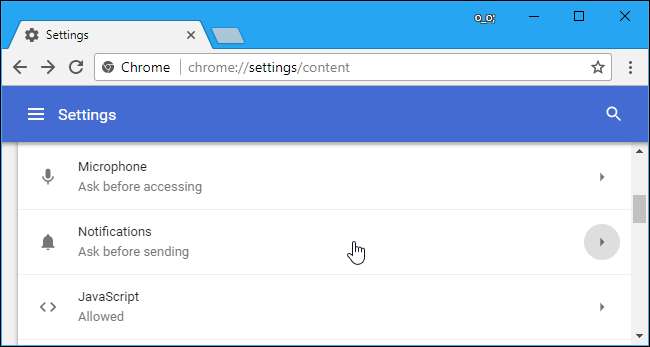
Desactive el control deslizante en la parte superior de la página para que diga "Bloqueado" en lugar de "Preguntar antes de enviar (recomendado)".
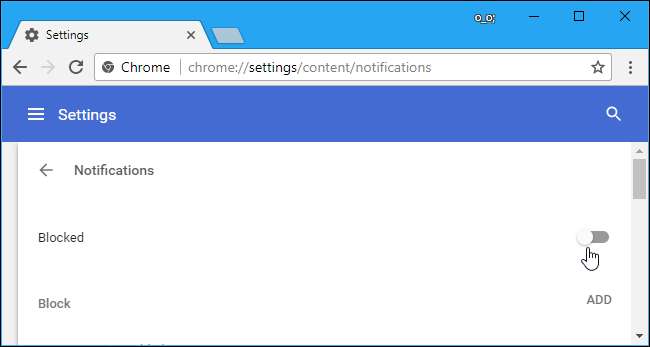
Incluso después de seleccionar esta configuración, los sitios web a los que haya otorgado permiso para mostrar notificaciones aún podrán mostrar notificaciones. Desplácese hacia abajo aquí y verá una lista de sitios web que ha dado permiso para enviarle notificaciones en "Permitir".
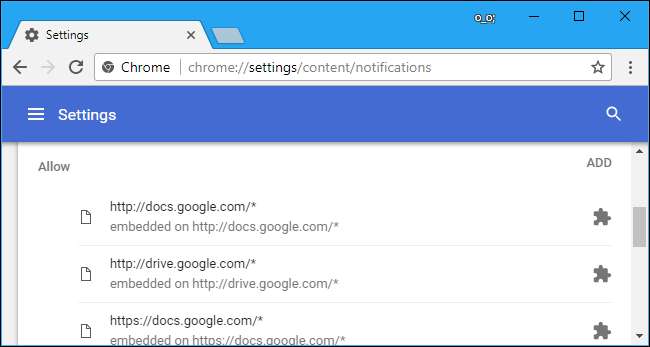
Mozilla Firefox
A partir de Firefox 59, Firefox ahora le permite deshabilitar todas las notificaciones web en su ventana de Opciones normal. También puede evitar que los sitios web le pidan que le muestren notificaciones mientras permite que algunos sitios web de confianza le muestren notificaciones.
Para encontrar esta opción, haga clic en menú> Opciones> Privacidad y seguridad. Desplácese hacia abajo hasta la sección "Permisos" y haga clic en el botón "Configuración" a la derecha de Notificaciones.
También puede marcar la opción "Pausar notificaciones hasta que se reinicie Firefox" aquí si desea silenciar temporalmente las notificaciones.
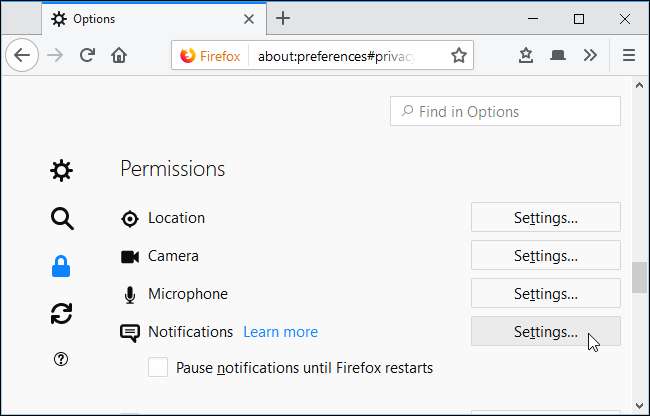
Esta página muestra los sitios web a los que ha otorgado permiso para mostrar notificaciones y los sitios web que dijo que nunca pueden mostrar notificaciones.
Para dejar de ver solicitudes de notificación de sitios web nuevos, marque la casilla "Bloquear solicitudes nuevas que soliciten permitir notificaciones" y haga clic en "Guardar cambios". Cualquier sitio web que esté actualmente en la lista y configurado en "Permitir" podrá seguir mostrándole notificaciones.
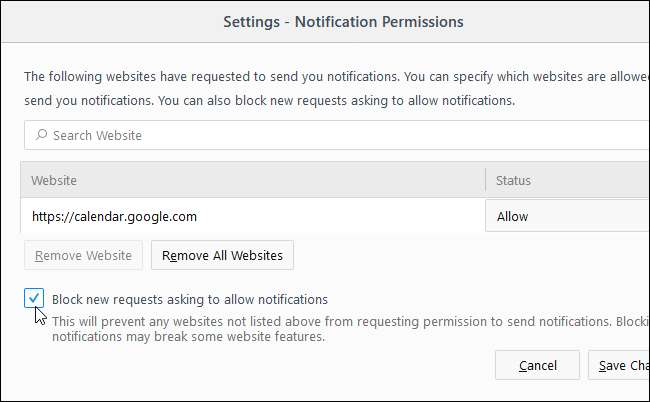
Borde de Microsoft
RELACIONADO: Novedades de la actualización de aniversario de Windows 10
Microsoft Edge obtuvo soporte para notificaciones en Actualización de aniversario de Windows 10 . Sin embargo, Microsoft no proporciona ninguna forma de deshabilitar las notificaciones por completo y evitar que los sitios web soliciten mostrar notificaciones.
Todo lo que puede hacer es hacer clic en "No" cuando se le pregunte si desea permitir que un sitio web muestre notificaciones. Edge al menos recordará su preferencia por el sitio web actual, pero otros sitios web aún podrán avisarle.
Actualizar : Cuando la nueva versión de Edge basada en Chromium se estabiliza, los usuarios de Edge tendrán la misma opción para bloquear las notificaciones que se encuentran en Google Chrome.
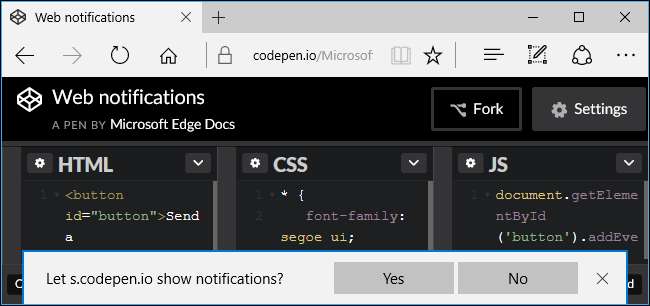
Safari de manzana
Safari le permite evitar que los sitios web soliciten permiso para enviar notificaciones. Para encontrar esta opción, haga clic en Safari> Preferencias.
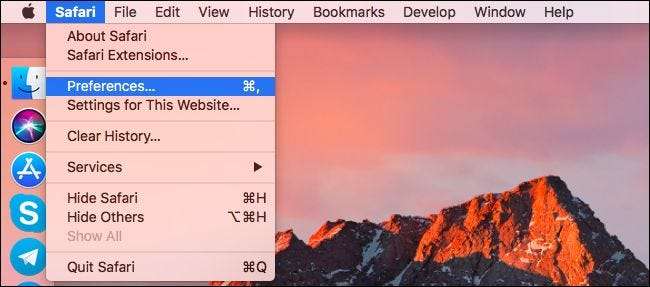
Seleccione la pestaña "Sitios web" en la parte superior de la ventana y haga clic en "Notificaciones" en la barra lateral.
En la parte inferior de la ventana, desmarca la casilla "Permitir que los sitios web soliciten permiso para enviar notificaciones automáticas".
Los sitios web a los que ya les haya dado permiso para enviar notificaciones seguirán teniendo permiso para enviar notificaciones incluso después de que desmarque esta opción. Puede ver y administrar la lista de sitios web con permisos para enviar notificaciones en esta ventana.
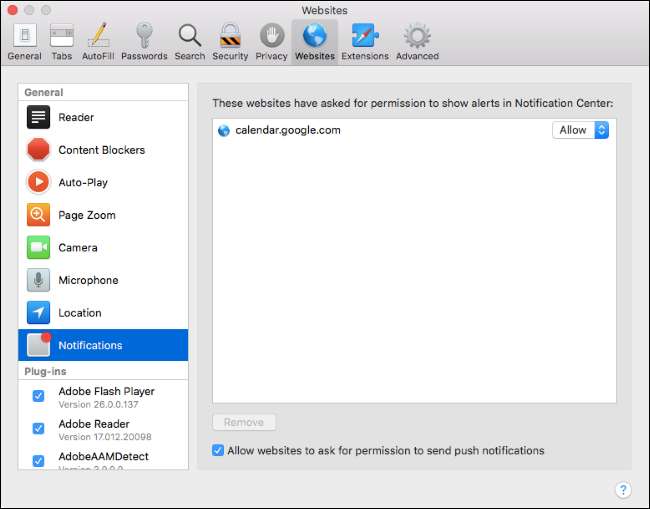
Si cambia de opinión en el futuro, siempre puede volver a la configuración de su navegador web y volver a habilitar las notificaciones web.







